
これは、「スイッチャー」と呼ばれるものに向けられた別の投稿です。ユーザーは別のプラットフォームに変更し、この場合、新しいプラットフォームはMacであると判断しました。ユーザーがWindowsからOS Xにアクセスした場合、のためにそれを知っているでしょう プログラムをインストールする インストーラーをダブルクリックする必要がありますが、Macではどうでしょうか。 Windowsと同じですか? プログラムは端末を使用してインストールされていますか? 幸いなことに、最後のオプションはMacではほとんどまたはまったく使用されません。
Macにアプリケーションをインストールする方法はXNUMXつありますが、各アプリケーションはXNUMXつの方法でインストールされます。 これは、アプリケーションをダウンロードするときに、開発者が提供する方法でのみインストールできることを意味します。 以下に説明しました 各タイプのアプリケーションをインストールする方法、および(ほとんど)痕跡を残さずにアンインストールするための最良の方法。
Macにアプリケーションをインストールする方法
Mac AppStoreから
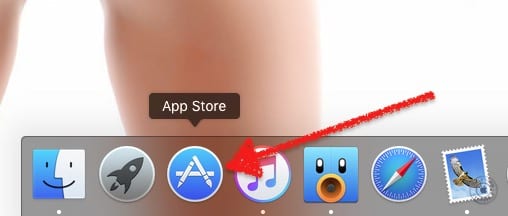
AppleがOSX用のAppStoreを組み込んでから数年が経ちました。このアプリケーションストアは、 MacのApp Storeで デフォルトでは、システムが起動するとすぐにDockにあります。 Mac App Storeからのアプリケーションのインストールは、次の手順に従うだけです。
- 論理的には、この方法の最初のステップはMac App Storeを開くことなので、Dockのアイコンをクリックします。 削除した場合は、Mac AppStoreを ランチパッド または、アプリケーションフォルダで検索します。
- 次に、右上のボックスから検索します。 ヒント:フォーマットを使用して拡張子で検索できます 「.Avi」 (引用符を含む)、「avi」をそれぞれの場合に必要な拡張子に変更します。
- 得られた結果の中から、最も興味のあるものを選びます。 結果のXNUMXつをクリックすると、アプリケーションに関する詳細情報と、何にお金を使うか(統合購入が含まれている場合)を確認できます。
- 最後に、有料の場合はアプリケーションの価格をクリックし、無料の場合は「取得」をクリックします。 ボタンのテキストが「アプリのインストール」に変わり、クリックして購入またはダウンロードを確認します。
- 待って、アプリケーションをダウンロードしてインストールした後、アプリケーションフォルダから開くことができます。 ランチパッド またはSpotlightで検索します。
インストーラーアプリ
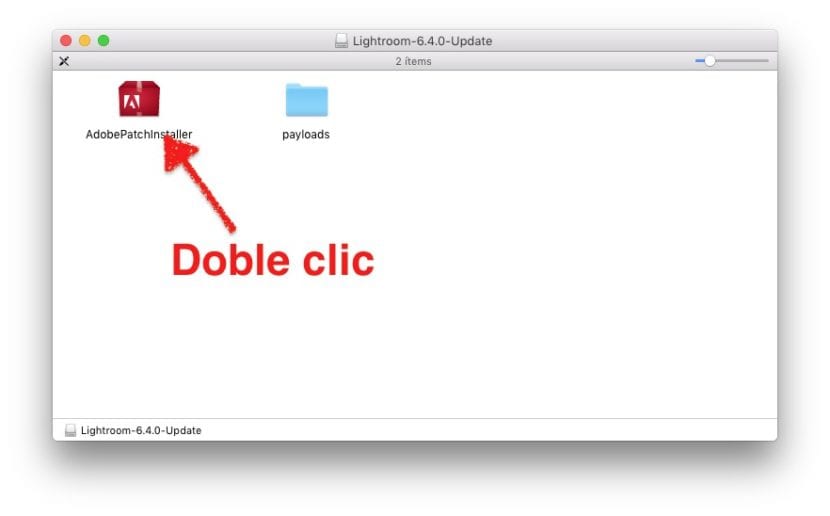
Windowsプログラムのインストールに最も近いものはで見つけることができます インストーラーを含むアプリケーション。 これらのタイプのアプリケーションは通常、次のポイントで説明するものよりもいくらか複雑ですが、常にそうであるとは限りません。
独自のインストーラーを含むアプリケーションをインストールするには、次のことを行う必要があります それをダブルクリックします Windowsの場合と同じようにプロンプトに従います。 その過程で、それが私たちのためであるか、コンピュータにアクセスするすべてのユーザーのためであるか、そしておそらくいくつかのより多くの設定のために、それをインストールする場所を教えてくれます。 通常はすべての手順を実行しますが、複数のパーティションまたは複数のハードドライブがある場合は、どこにインストールするかを教えてくれます。
実行可能ファイルをアプリケーションフォルダにドラッグします
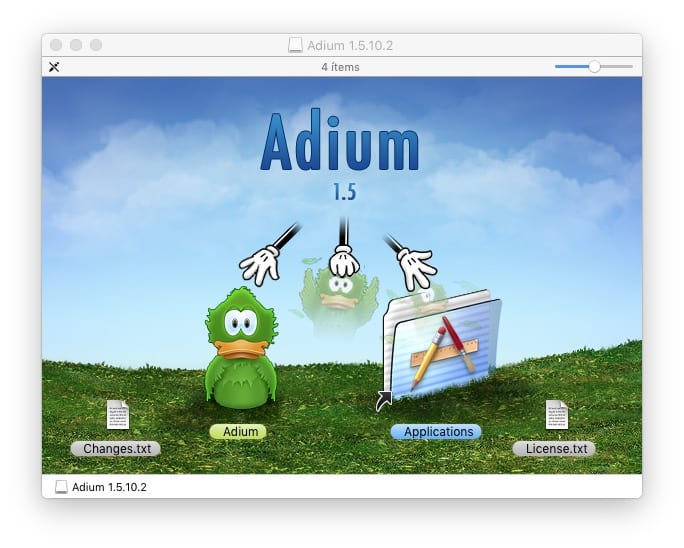
最も一般的に見られるのは、実行可能アプリケーションです。 実行可能アプリケーションは、すべて同じフォルダーに含まれているプログラムのようなものですが、このフォルダーは実行可能ファイルです。 ダブルクリックするとプログラムが起動します そのアイコンに。 パッケージ内のファイルにアクセスできますが、お勧めしません。
このタイプのアプリケーションは、それが含まれているフォルダーから起動できるため、インストールする必要がない場合があります。 しかし、どこに保管しますか? Macには アプリケーションフォルダ これらのタイプの実行可能ファイルを保存するのに最適な場所です。 実際、そのようなアプリケーションをシステムにインストールすることは、それをアプリケーションフォルダーに置くことです。
何らかの理由で、アプリケーションをアプリケーションフォルダの外に保存したい場合は、アプリケーションを保存する方がよいでしょう。アプリケーションアイコンをダブルクリックして開くと、次のようなメッセージが表示されます。 «アプリケーションは、アプリケーションフォルダにありません。 移動しますか?」 このような場合は、受け入れるのが最善です。
Macでアプリをアンインストールする方法
OS X それは窓のようではありません。 Macでは、Microsoftオペレーティングシステムほど多くのレジストリエントリや残りが残っていないため、ソフトウェアのアンインストールははるかにクリーンです。 また、アプリケーションをアンインストールするセクションをコントロールパネルで検索する必要はありませんが、プログラムをアンインストールするには、次のXNUMXつの手順を実行するだけです。
- アプリケーションアイコンをゴミ箱にドラッグします。
- ゴミ箱を空にします。
- オプション:システムを再起動します。 これは、インストール時に一部の拡張機能をインストールしたオーディオ関連ソフトウェアをアンインストールするときに便利です。
AppCleaner

しかし、オペレーティングシステム自体がクリーンであるからといって、そのクリーンさを深く掘り下げることができないというわけではありません。 私はというアプリケーションを使用しています AppCleaner。 AppCleanerのようなアプリケーションが行うことは、アプリケーションに関連するファイルを検索し、実行可能ファイルと一緒にそれらを削除することです。 スクリーンショットでわかるように、アプリケーションをアンインストールしたときにシステムに残る可能性のある余分なファイルはほとんどありませんが、必要がない場合はなぜそれらを保持するのですか?
私がAppCleanerについて話していて、他のアプリケーションについて話しているのではない場合、それはこれらの行を書いている時点でオプションであるためです。 無料 そしてそれはほとんどのファイルを削除するもののXNUMXつです。 アイコンをゴミ箱にドラッグして余分なファイルを削除できるインテリジェントなオプションもあり、開いてそれらを削除する可能性があります。 私は通常、Appleが忘れたのはアンインストーラーだと言います(私が別の同様のアプリケーション-AppZapper-から借りたフレーズですが、無料ではありません)。
独自のアンインストーラーを使用する
独自のインストーラーを持つアプリケーションがあるのと同じように、持っているアプリケーションもあります あなた自身のアンインストーラー。 私が行ったテストから、このオプションはMacでソフトウェアをアンインストールする場合に最も信頼性がありますが、何らかの理由でシステムに残留物を残すことも意図していると考えることができます。 私はいつも自分を信頼していて、今日まで何の問題もありませんでした。 さらに、現在非常に多くの批判を受けているAdobe Flash Playerなど、他の種類のソフトウェアのアンインストーラーもあります。
何か質問がありますか、それとももっと良い提案がありますか?
AppCleanerが大好きです